빠른 시작: Bicep 도구 설치
Microsoft Graph Bicep 형식을 배포하려면 먼저 제작 및 배포 환경을 설정해야 합니다. 이 문서에서는 이 설명서의 빠른 시작 및 자습서에 사용되는 다음 도구를 설치하는 방법을 보여 줍니다.
- 작성: VS Code(Visual Studio Code) 및 Bicep 확장
- Bicep 버전 v0.29.45 이상이 있는지 확인합니다.
- 배포: Azure CLI
또는 작성에 Visual Studio 및 Bicep 확장을 사용하고 배포에 Azure PowerShell을 사용할 수 있습니다. 자세한 내용은 Bicep 도구 설치를 참조하세요.
Important
Microsoft Graph Bicep은 현재 미리 보기로 제공됩니다. 베타, 미리 보기로 제공되거나 아직 일반 공급으로 릴리스되지 않은 Azure 기능에 적용되는 약관은 Microsoft Azure 미리 보기에 대한 추가 사용 약관을 참조하세요.
VS 코드 및 Bicep 확장
Bicep 파일을 만들려면 적절한 Bicep 편집기가 필요합니다. 다음이 권장됩니다.
Visual Studio Code - 아직 Visual Studio Code가 없는 경우 설치합니다.
Visual Studio Code용 Bicep 확장 Bicep 확장이 포함된 Visual Studio Code는 언어 지원 및 리소스 자동 완성 기능을 제공합니다. 확장을 사용하여 Bicep 파일을 만들고 유효성을 검사할 수 있습니다.
확장을 설치하려면 확장 탭 또는 Visual Studio Marketplace에서 bicep을 검색합니다.
설치를 선택합니다.
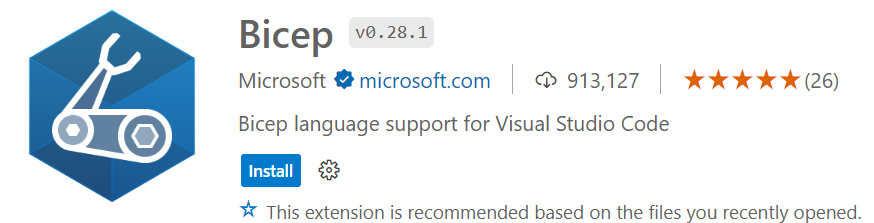
확장을 설치했는지 확인하려면 .bicep 파일 확장명을 사용하여 파일을 엽니다. 오른쪽 아래 모퉁이의 언어 모드가 Bicep으로 변경된 것을 볼 수 있습니다.

설치 중에 오류가 발생하면 Bicep 설치 문제 해결을 참조하세요.
Azure CLI
Bicep에서 Azure CLI를 사용하는 경우 Bicep 파일을 배포하고 디컴파일하는 데 필요한 모든 것이 있습니다. Azure CLI는 Bicep CLI가 필요한 명령이 실행될 때 자동으로 Bicep CLI를 설치합니다.
Azure CLI 버전 2.20.0 이상이 설치되어 있어야 합니다. Azure CLI를 설치하거나 업데이트하려면 다음을 참조하세요.
현재 버전을 확인하려면 다음을 실행합니다.
az --version
Bicep CLI 설치의 유효성을 검사하려면 다음을 사용합니다.
az bicep version
최신 버전으로 업그레이드하려면 다음을 수행합니다.
az bicep upgrade
자세한 명령은 Bicep CLI를 참조하세요.
Important
Azure CLI는 Bicep CLI의 자체 포함 인스턴스를 설치합니다. 이 인스턴스는 수동으로 설치한 버전과 충돌하지 않습니다. Azure CLI는 Bicep CLI를 PATH에 추가하지 않습니다.
Bicep 환경을 설정했습니다. 이제 Microsoft Graph 리소스를 선언하고 대화형 모드로 해당 파일을 배포하는 Bicep 파일을 계속 작성할 수 있습니다.